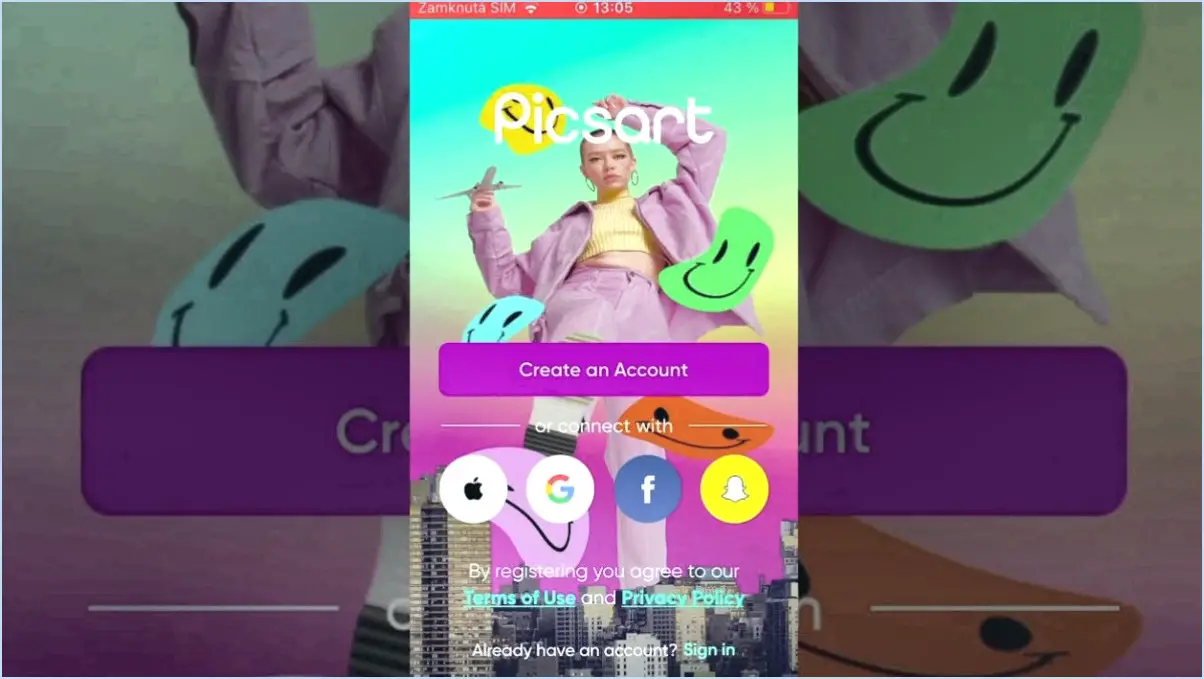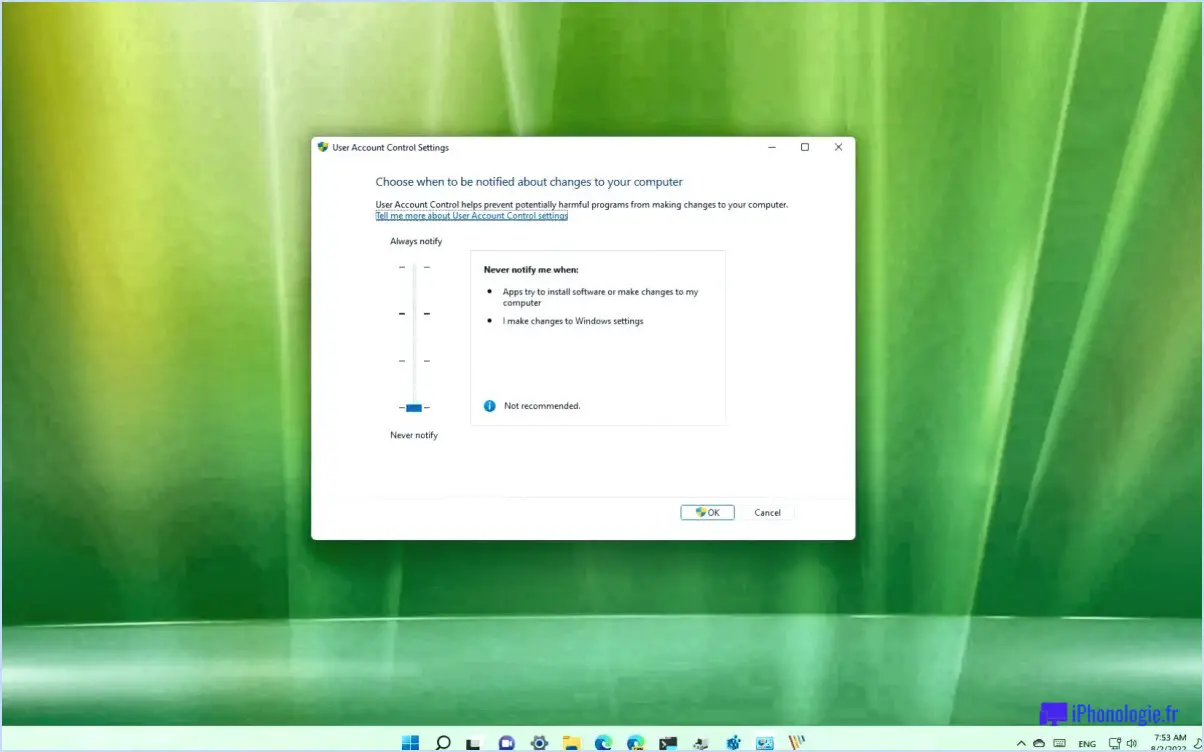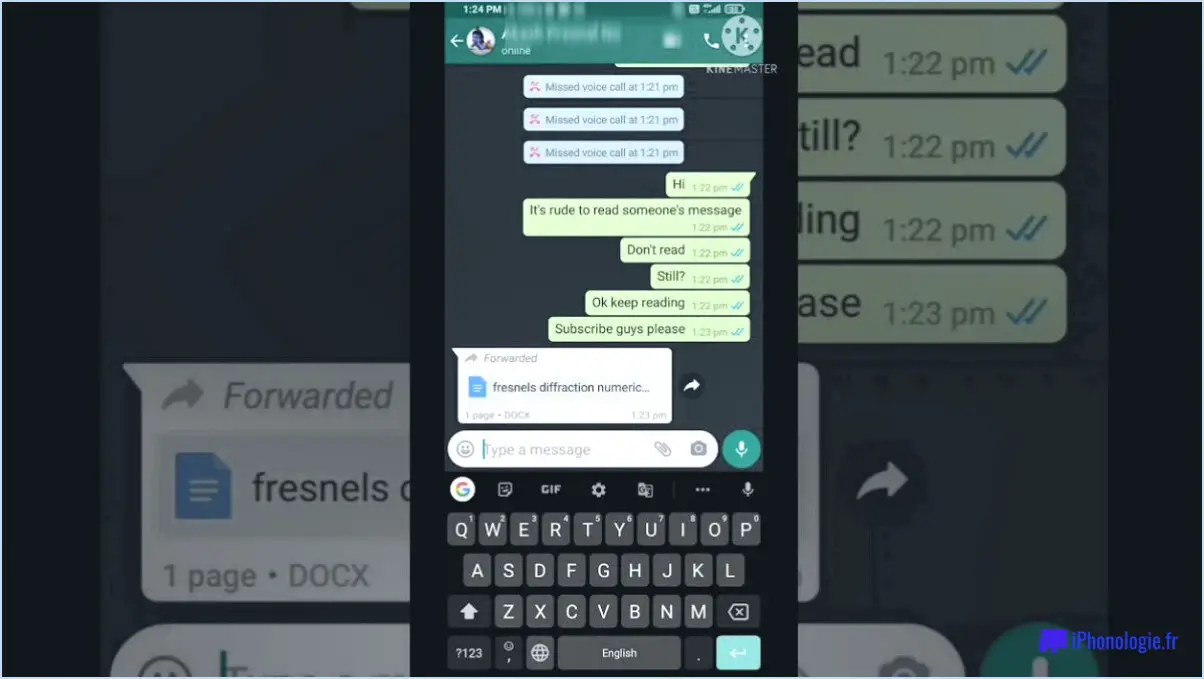Comment traduire les commentaires de youtube sur iphone?
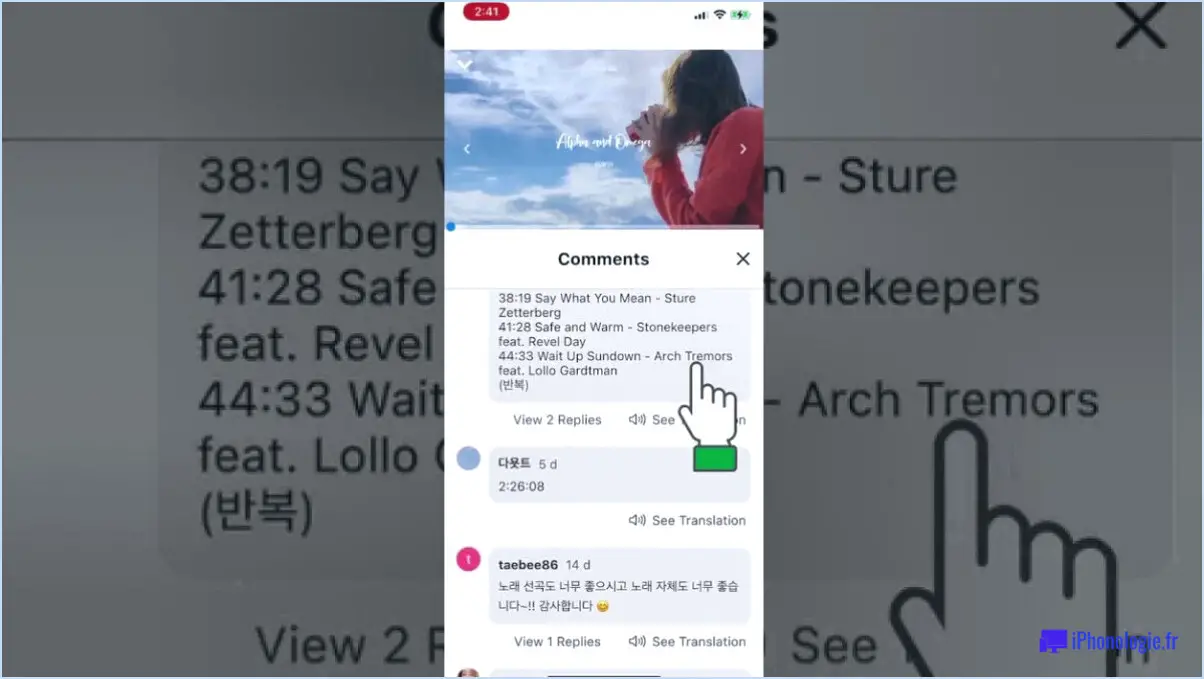
Pour traduire les commentaires YouTube sur votre iPhone, suivez les étapes suivantes pour une expérience transparente :
- Choisissez la bonne application: Commencez par sélectionner une application de traduction fiable sur l'App Store. Des applications telles que Google Translate, Microsoft Translator ou iTranslate sont des choix populaires. Téléchargez et installez l'application de votre choix.
- Ouvrez l'application YouTube: Lancez l'application YouTube officielle sur votre iPhone. Localisez la vidéo contenant les commentaires que vous souhaitez traduire.
- Accédez à la section des commentaires: Faites défiler la vidéo vers le bas pour trouver la section des commentaires. Tapez sur le commentaire que vous souhaitez traduire. Le commentaire sélectionné s'agrandira pour une meilleure visibilité.
- Copiez le texte du commentaire: Appuyez sur le texte du commentaire et maintenez-le enfoncé pour faire apparaître l'option "Copier". Tapez dessus pour copier le commentaire dans votre presse-papiers.
- Passez à l'application de traduction: Quittez l'application YouTube et ouvrez l'application de traduction que vous avez installée précédemment.
- Coller et traduire: Dans l'application de traduction, trouvez le champ de saisie et appuyez sur pour coller le commentaire copié. Ensuite, sélectionnez la langue source du commentaire, puis la langue cible dans laquelle vous souhaitez traduire. Appuyez sur le bouton "Traduire" ou un bouton similaire pour lancer le processus de traduction.
- Réviser et comprendre: Une fois la traduction effectuée, l'application affiche le texte du commentaire converti. Prenez le temps de lire et de comprendre la traduction. N'oubliez pas que les traductions automatiques se sont améliorées, mais qu'elles ne sont pas toujours parfaites.
- Se référer à l'original: Pour plus de clarté, il est conseillé de garder le commentaire original visible dans une partie de votre écran tout en visualisant la version traduite dans une autre partie. Cela vous permet de faire des références croisées et de vous assurer de l'exactitude du texte.
- Répondre de manière appropriée: Si vous avez l'intention de répondre au commentaire traduit, rédigez votre réponse dans votre langue à l'aide de l'application de traduction. Après avoir traduit votre réponse, vous pouvez la copier et la coller dans la section des commentaires de YouTube.
- Poursuivre la conversation: Engagez la conversation en passant de l'application de traduction à YouTube si nécessaire. N'oubliez pas de garder le contexte intact pour un échange de pensées significatif.
En suivant ces étapes, vous pouvez traduire efficacement les commentaires YouTube sur votre iPhone, ce qui vous permet d'entrer en contact avec un public plus large et d'engager des discussions au-delà des barrières linguistiques.
Qu'est-il advenu de la traduction des commentaires YouTube?
YouTube Comments Translate Discontinued :
Au début de l'année 2018, YouTube a pris la décision de mettre fin à la fonctionnalité connue sous le nom de "YouTube Comments Translate". Cette fonctionnalité permettait aux utilisateurs de traduire dans leur langue préférée les commentaires rédigés dans différentes langues, favorisant ainsi la communication et la compréhension à l'échelle mondiale. Cependant, pour certaines raisons, la plateforme a décidé de supprimer cette fonctionnalité. Les utilisateurs n'ont donc plus la possibilité de traduire automatiquement les commentaires, ce qui peut avoir un impact sur l'accessibilité et l'inclusivité des discussions entre les différentes cultures et langues.
Comment activer la traduction automatique sur YouTube?
Pour activer la traduction automatique sur YouTube, ouvrez l'application YouTube et appuyez sur les trois lignes dans le coin supérieur gauche. Sous "Paramètres". sélectionnez "Traduire". Ensuite, sous "Traduction automatique des langues," choisissez les langues que vous souhaitez voir traduites automatiquement.
Comment puis-je changer la langue de YouTube sur mon téléphone?
Pour changer la langue de YouTube sur votre téléphone, suivez les étapes suivantes en fonction du modèle et du système d'exploitation de votre téléphone :
- Ouvrez YouTube et appuyez sur les trois lignes dans le coin supérieur gauche.
- Choisissez "Paramètres".
- Sélectionnez "Langue" dans la section "Général".
Veuillez noter que les étapes peuvent varier légèrement en fonction de votre appareil. Explorez les paramètres de votre application YouTube pour trouver l'option de langue adaptée à votre téléphone.
Puis-je traduire une vidéo YouTube en anglais?
Oui, c'est possible traduire une vidéo YouTube en anglais. Cependant, la qualité de la traduction peut ne pas être aussi bonne que si la vidéo avait été traduite à partir de zéro.
Comment traduire une vidéo YouTube sans CC?
Pour traduire une vidéo YouTube sans CC, adaptez votre approche à la langue et au contenu de la vidéo. Voici comment procéder :
- Google Translate : Utilisez des outils tels que Google Translate ou d'autres traducteurs en ligne comparables pour convertir le contenu parlé en texte.
- Transcription : Transcrire les mots prononcés manuellement ou à l'aide d'un logiciel automatisé, puis traduire le texte à l'aide d'un outil de traduction.
- Évitez les symboles de copyright : Veillez à ce qu'aucun symbole de copyright ou filigrane ne soit utilisé dans la version traduite.
- Nuances culturelles : Tenir compte du contexte culturel afin de conserver une signification précise lors de la traduction.
- Ajout de sous-titres : Superposer le texte traduit à la vidéo à des moments appropriés pour la compréhension du spectateur.
N'oubliez pas que la précision et le contexte sont essentiels pour une traduction réussie.
Où se trouve le bouton CC sur YouTube?
Les bouton CC se trouve dans la barre de menu principale en haut de la page YouTube.
Pourquoi certaines vidéos YouTube n'ont-elles pas de CC?
Plusieurs facteurs contribuent à l'absence de CC (Closed Captions) dans certaines vidéos de YouTube :
- Création antérieure à 2007 : Les vidéos réalisées avant le 1er janvier 2007 sont souvent dépourvues des connaissances nécessaires en matière de droit d'auteur, ce qui entraîne l'omission des mentions.
- Téléchargements de l'utilisateur : Les vidéos téléchargées par des non-créateurs peuvent contenir du contenu protégé par le droit d'auteur sans autorisation, ce qui entraîne l'absence de CC en raison de complexités juridiques.